Hướng dẫn sử dụng Camera IP Siepem xem trên điện thoại và máy tính – Gia Dụng Nhà Việt
Gia dụng nhà Việt xin gửi tới các bạn các cài đặt và sử dụng camera ip không dây trên điện thoại và trên máy tinh.
I. Cài đặt trên điện thoại smartphone, máy tính bảng
Muốn cài đặt Camera P2P này trước tiên nó cần có 1 dây LAN trực tiếp để thiết bị nối mạng internet (Online).

Sau đó bạn làm theo hướng dẫn sau.
Bước 1: Tải ứng dụng P2PWificam để quản lý Camera IP
- Đối với hệ điều hành Android: DOWNLOAD HERE
- Đối với hệ điều hành IOS: DOWNLOAD HERE
Mục lục bài viết
Bước 2: Đăng ký Camera vào phần mềm
Sau khi cài đặt xong bạn mở ứng dụng lên nhấn Add new camera. Điền các thông số vào những ô còn trống DID và Password (thông tin ở mặt dưới của Camera Cách này có thể bằng chức năng Scan DID)

Bước 3: Thiết lập Wifi cho Camera IP
Sau khi nhập thông tin, Camera báo online. Nhấn vào biểu tượng cài đặt –> WIFI Setting –> Search wifi –> Tìm wifi bạn muốn kết nối –> Điền mật khẩu wifi. Kết thúc các bước trên bạn rút dây mạng LAN ra khỏi Camera và đợi camera khởi động là xong.

Bước 4 Cài đặt những chức năng khi xem Camera IP
- Cài đặt chế độ ghi vào thẻ nhớ: Nhấn vào biểu tượng cài đặt –> Chọn TF setting –> Format TF Card.
- Các chức năng khác Nhấn vào biểu tượng cài đặt chọn lựa yêu cầu mà bạn muốn như User Setting (thay đổi tên đăng nhập và mật khẩu camera) Alarm Setting (cài đặt chế độ báo động) Time Setting (thay đổi ngày giờ)
Ngoài ra trong khi xem bạn có thể chụp ảnh hoặc quay lại trực tiếp để lưu vào trong điện thoại của mình. Khi có nhu cầu xem lại bạn vào mục Video –> chọn Phone (để xem video quay trên điện thoại) TF Card (lưu trên thẻ nhớ của camera)
Lưu ý: 1 điện thoại có thể xem rất nhiều Camera IP S6023 khác nhau và 1 Camera loại này có thể được xem trên nhiều điện thoại khác nhau.
Các bạn tham khảo thêm video hướng dẫn dưới đây:
II. Cài đặt trên hệ điều hành Windows
1. Tải ứng dụng cho máy tính tại đây: Tải tại đây
Sau khi gắn dây mạng LAN vào Camera IP, bạn mở ứng dụng này trên PC (laptop ) lên và chọn “Add camera“. Lưu ý, lúc này PC (laptop) của bạn phải kết nối wifi và dây mạng LAN cắm vào Camera IP báo sáng đèn ở cổng mạng.
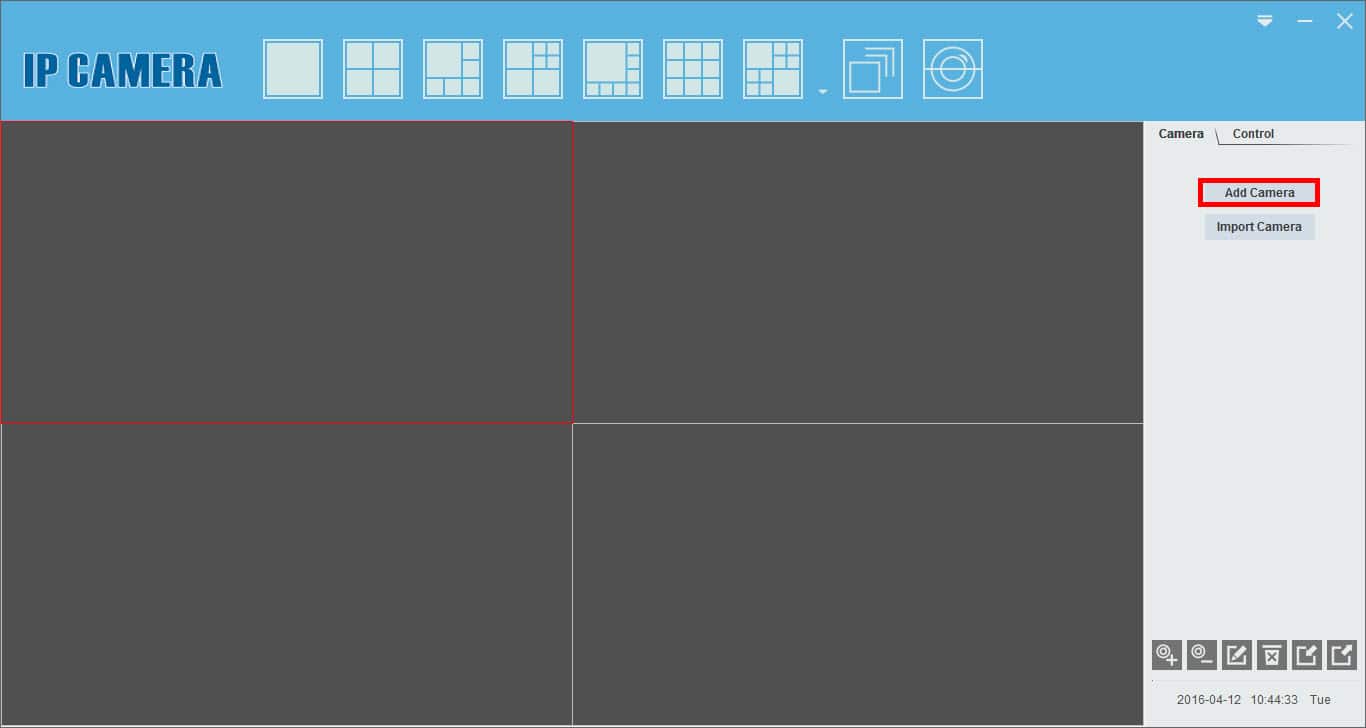
(Chọn vào add camera)
Tiếp theo, bạn nhấn vào “Seach” rồi nhìn xuống thấy ” WIFICAM ” trùng với số ID dưới đáy của camera thì chọn. Nhập Username/Password mặc định của máy là “admin“ để thêm camera.
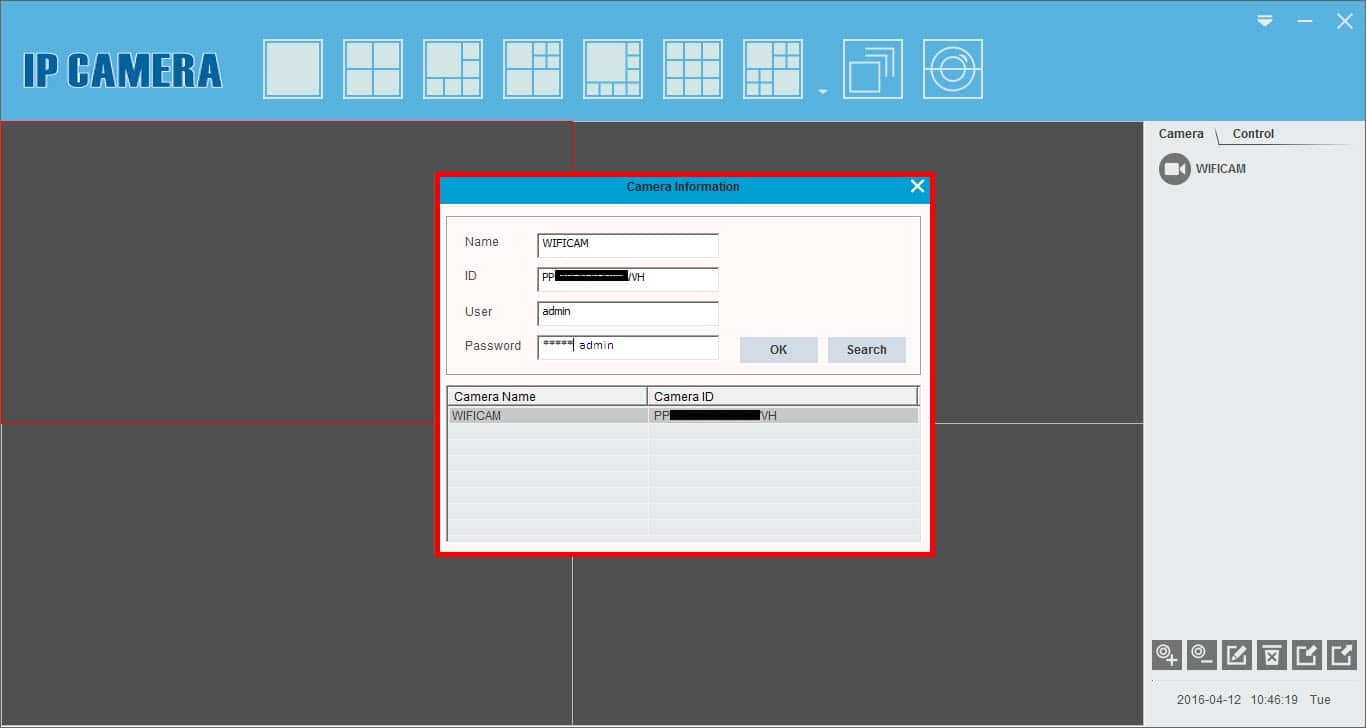
Nếu nhập đúng ID và mật khẩu, đồng thời Camera IP của bạn đã kết nối mạng, khi bạn double click vào dòng ”WIFICAM” sẽ thấy hình ảnh thu được từ camera.
Chúc các bạn cài đặt thành công. Nếu có thắc mắc gì cần hỗ trợ, vui lòng liên hệ với Gia Dụng Nhà Việt.
Xin cảm ơn!











